V Ubuntu 17.10 společnost Canonical provedla zásadní změnu a opustila známé desktopové prostředí Unity ve prospěch Gnome Shell. Od tohoto vydání běží systém na upravené verzi Gnome Shell s několika vylepšeními použitelnosti. Nelze tedy říci, že získáte standardní Gnome Shell, ale jeho modifikovanou variantu.
Vývojáři se domnívají, že tyto úpravy jsou nezbytné pro celkové zlepšení uživatelského prostředí. Modifikace, které Ubuntu implementovalo, zahrnují například upravenou verzi populárního rozšíření „Dash to dock“. Toto rozšíření transformuje skrytý dok aktivit Gnome na trvalý dok, podobný tomu z prostředí Unity, a usnadňuje tak navigaci mezi programy. Dále je zde zajištěna podpora indikátorů aplikací Unity na panelu Gnome Shell a další vylepšení.
Pro mnohé uživatele Gnome Shell představují tyto změny vítané vylepšení. Hlavním důvodem je skutečnost, že mnoho uživatelů Linuxu má výhrady vůči standardnímu Gnome 3 a tyto změny vnímají jako pozitivní posun. Ubuntu se tak snaží učinit prostředí uživatelsky přívětivějším.
Nicméně, ne všechny změny v Gnome Shell jsou přijímány s nadšením. Někteří uživatelé, kteří preferují čistý Gnome, by uvítali, kdyby vývojáři Ubuntu nabídli standardní Gnome Shell bez úprav.
Návrat k čistému Gnome
Postup pro návrat k čistému Gnome Shell se v Ubuntu mírně liší od ostatních linuxových distribucí. Je to způsobeno tím, že Ubuntu 17.10 vytváří dvě odlišné verze Gnome se dvěma různými přihlašovacími relacemi. Pro získání standardního nastavení nestačí pouze odinstalovat nebo deaktivovat různé rozšíření. Je nutné otevřít terminál a provést následující příkaz:
sudo apt install gnome-session
Instalace balíčku `gnome-session` v Ubuntu provede nezbytné minimum. Odstraní všechny provedené modifikace, ale neposkytne plně standardní uživatelské prostředí, na které jsou uživatelé zvyklí z jiných distribucí Linuxu.
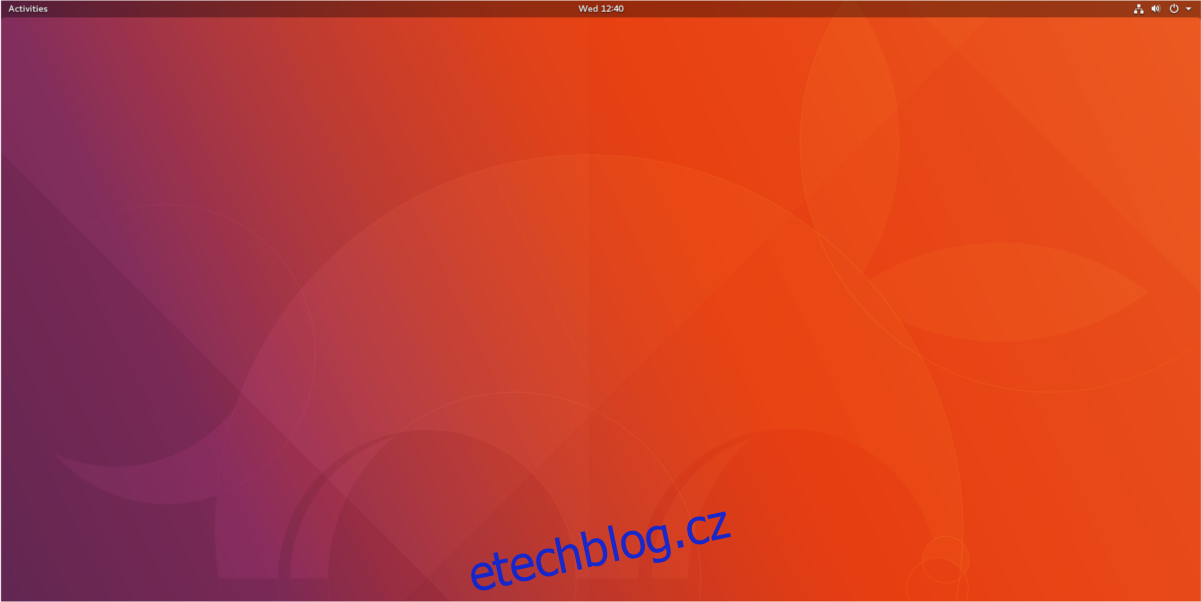
Stále uvidíte tapetu Ubuntu a téma Ubuntu GDM. Pro většinu uživatelů to může být dostačující. Pokud však chcete dosáhnout skutečného „čistého“ prostředí Gnome Shell, musíte doinstalovat také balíčky Gnome. Začněte s následujícím příkazem:
sudo apt install ubuntu-gnome-default-settings
Tento balíček nastaví standardní vzhled Gnome, který je obvyklý v ostatních linuxových systémech s Gnome. Zmizí tapeta Ubuntu i neobvyklá oranžovo-fialová přihlašovací obrazovka GDM.
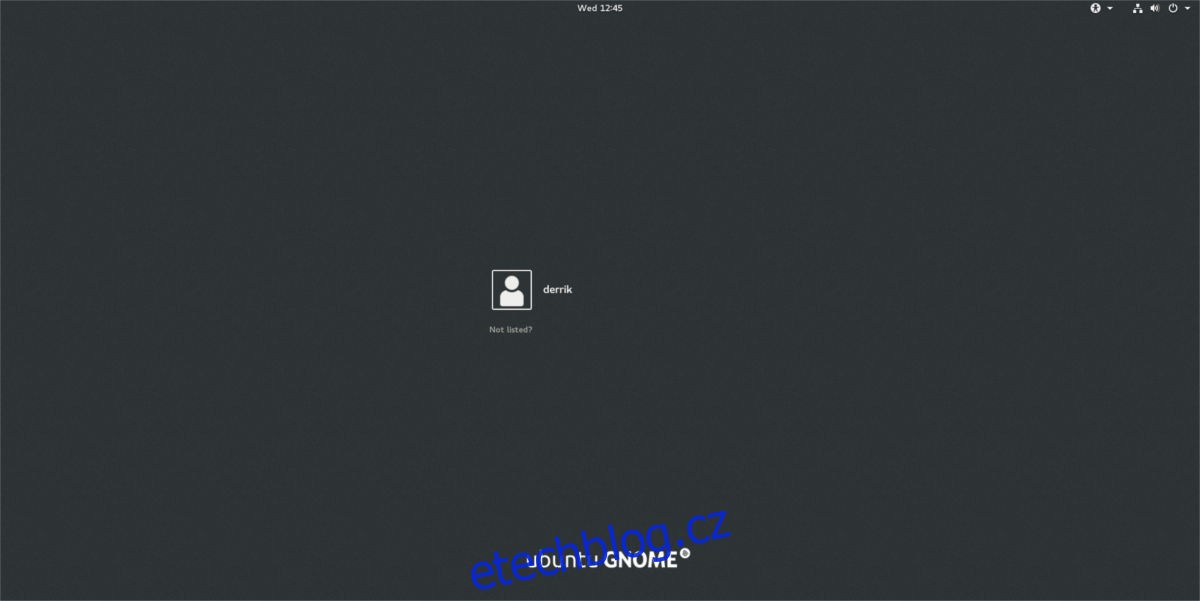
Další balíčky, které byste měli zvážit, jsou balíčky Vanilla Gnome. Jedná se o rozsáhlou sadu, která poskytne uživateli všechny komponenty, které jsou standardně součástí desktopu Gnome. Tím se změní například i animace přihlašování.
sudo apt install vanilla-gnome-default-settings vanilla-gnome-desktop
Alternativně, můžete nainstalovat balíček Ubuntu Gnome Desktop. Tento balíček nenabízí tak komplexní změny jako Vanilla sada. Uživatelé tak nezískají veškerý software, který je obvykle součástí Gnome.
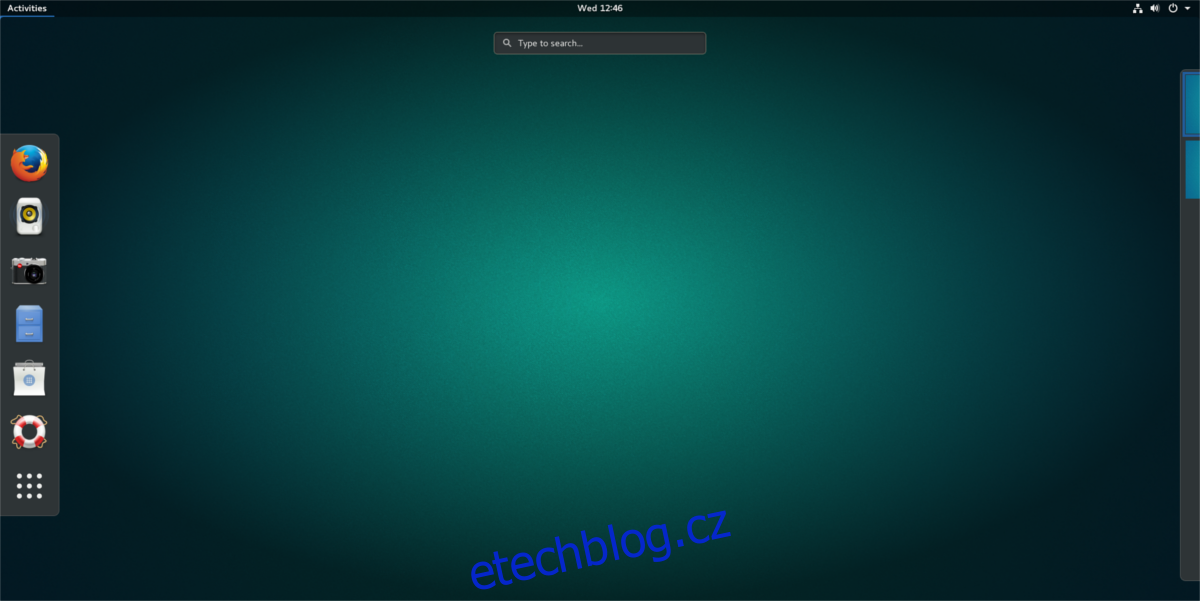
Balíček Ubuntu Gnome Desktop nainstalujete pomocí příkazu:
sudo apt install ubuntu-gnome-desktop
Odinstalace čistého Gnome
Pokud jste se rozhodli vyzkoušet čisté Gnome a zjistili jste, že vám chybí úpravy, které přináší Ubuntu 17.10, můžete se snadno vrátit zpět. Proces je jednoduchý a využívá nástroje pro správu balíčků Ubuntu. Místo příkazu „remove“ použijeme příkaz „purge“.
Příkaz „purge“ je výhodnější, protože nejenže odinstaluje balíčky z Ubuntu, ale také odstraní veškeré stopy jejich existence, včetně konfiguračních souborů.
Postup pro Ubuntu Gnome Desktop
Nejprve odstraňte balíčky, které jste předtím nainstalovali, pomocí příkazu:
sudo apt purge ubuntu-gnome-desktop ubuntu-gnome-default-settings gnome-session
Poté spusťte příkaz `autoremove`, který automaticky odstraní zbývající nepotřebné balíčky.
sudo apt autoremove
Klikněte na pravou horní část panelu Gnome a zvolte odhlášení. Dostanete se na přihlašovací obrazovku GDM (která bude opět fialovo-oranžová). Klikněte na ikonu ozubeného kola a vyberte možnost „Ubuntu“. Poté se znovu přihlaste. Vše by mělo být nastaveno tak, jak před instalací úprav.
Postup pro Gnome Vanilla
Postup odstranění nastavení Gnome Vanilla je podobný postupu odinstalace Ubuntu Gnome Desktop. Odstranění provedete příkazem:
sudo apt purge vanilla-gnome-default-settings vanilla-gnome-desktop
Poté spusťte automatické odstranění, abyste z plochy Ubuntu odstranili veškeré zbývající balíčky a nastavení:
sudo apt autoremove
Po dokončení odstraňování, zavřete terminál a odhlaste se z Ubuntu. Po opětovném přihlášení se vše vrátí do původního stavu.
Závěr
Ubuntu 17.10 přineslo výraznou změnu v interakci s tímto systémem. Jedná se o zásadní odklon od předchozích sedmi let, a přesto je toto rozhodnutí vítáno. Ubuntu se totiž začalo opožďovat ve svých slibech komunitě (s „konvergencí“, mobilními telefony a tablety).
Přechodem na tradiční desktop Gnome se Canonical nevzdává. Naopak se rozhodli poskytnout uživatelům stabilní desktop, který si již linuxová komunita oblíbila. Cílem je uspokojit jak fanoušky, tak kritiky. Doufejme, že umožněním volby mezi „čistým“ Gnome a upraveným prostředím, které se podobá Unity, přiláká Ubuntu více uživatelů.